จัดการตาราง WordPress HTML ของคุณด้วย WP Table Manager ในวิดเจ็ต Elementor
ตัวสร้างเพจเป็นเครื่องมือที่ทรงพลังที่สุดใน WordPress เนื่องจากช่วยให้คุณสามารถปรับแต่งและย้าย/สร้างทุกอย่างในไซต์ของคุณได้โดยไม่ต้องมีนักพัฒนา และ Elementor เป็นหนึ่งในเครื่องมือสร้างเพจที่มีการใช้งานมากที่สุดเนื่องจากเครื่องมือทั้งหมดที่มีให้
เครื่องมือที่ดีจริงๆ อื่นๆ ในการทำให้ไซต์ของคุณเป็นมืออาชีพคือตาราง เนื่องจากคุณจะสามารถสร้างตารางเปรียบเทียบราคาของคุณ ในการเปรียบเทียบหน้าอื่น ๆ คุณยังสามารถสร้างตารางการวางแผนเพื่อแสดงสิ่งที่อยู่ในกำหนดการของคุณ
ส่วนที่ดีที่สุดของทุกสิ่งคือการใช้ WP Table Manager คุณจะสามารถสร้างและปรับแต่งตารางและใช้ใน Elementor เพื่อทำให้ทุกอย่างง่ายขึ้น และที่นี่ คุณจะได้เรียนรู้วิธีใช้ WP Table Manager บน Elementor .
สารบัญ
กำลังมองหาโซลูชันการจัดการตารางที่มีประสิทธิภาพสำหรับเว็บไซต์ลูกค้าอยู่ใช่ไหม
ตั้งแต่ตารางราคาไปจนถึงการเปรียบเทียบผลิตภัณฑ์ ปลั๊กอินนี้มีคุณสมบัติที่มีประสิทธิภาพในการนำเสนอข้อมูลในลักษณะที่ชัดเจนและเป็นมิตรกับผู้ใช้
รับความได้เปรียบในการแข่งขันทันที!
วิธีใช้ตาราง WordPress ใน Elementor
ก่อนอื่น เราจะมาดูวิธีการสร้างตารางโดยตรงบน Elementor ใช่แล้ว คุณไม่จำเป็นต้องไปที่แดชบอร์ด WP Table Manager เพื่อสร้างตาราง จากนั้นไปที่โพสต์หรือหน้าแทรก จะสามารถทำทุกอย่างได้โดยตรงจาก Elementor
ไปที่โพสต์หรือเพจที่คุณต้องการแก้ไขก่อน แล้วคลิกแก้ไขด้วย Elementor ตัวสร้างเพจจะโหลดขึ้นมา และคุณจะเห็นบล็อคทั้งหมดในแผงด้านซ้าย
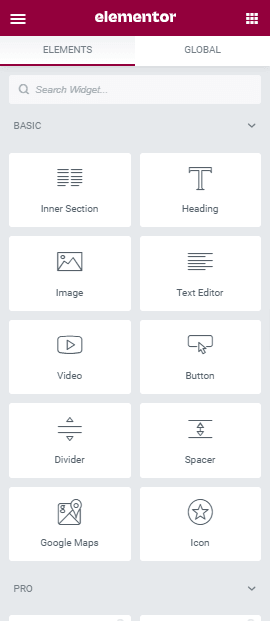
ใช้ช่องค้นหาเพื่อค้นหา บล็อก WP Table Manager คุณสามารถทำได้โดยพิมพ์ WP Table Manager แล้ววางลงในส่วนของหน้าทางด้านขวา
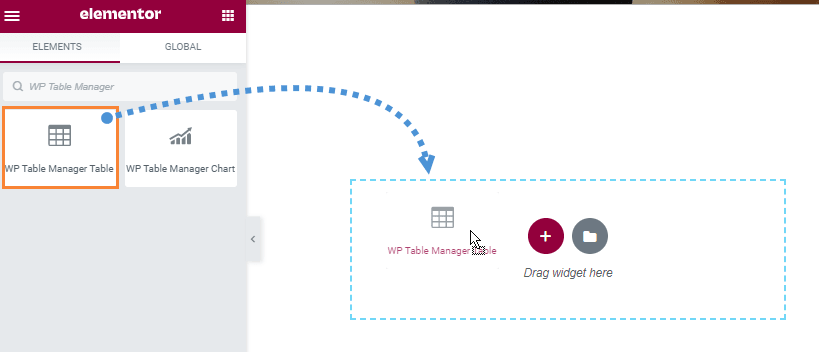
การดำเนินการนี้จะโหลดบล็อกตารางในตัวสร้างเพจพร้อมตัวเลือกที่แผงด้านซ้าย
คลิก เลือกตาราง เพื่อโหลดตัวจัดการตาราง และคลิกที่ + สร้างใหม่ จาก นั้นเลือก Table
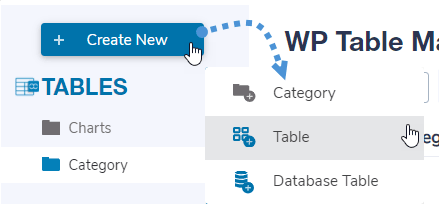
นี่จะส่งคุณไปยังแท็บอื่นที่มีผู้สร้างตารางพร้อมตัวเลือกทั้งหมด เราจะใช้ธีมสำหรับบทช่วยสอนนี้เพื่อให้คุณเห็นว่าการสร้างตารางตามธีมนั้นง่ายเพียงใด โดยคลิกที่ Theme > Theme Selection ซึ่งจะ โหลดธีมทั้งหมดที่มีอยู่ เราจะเลือกหนึ่งธีมเพื่อสร้างตารางการวางแผน
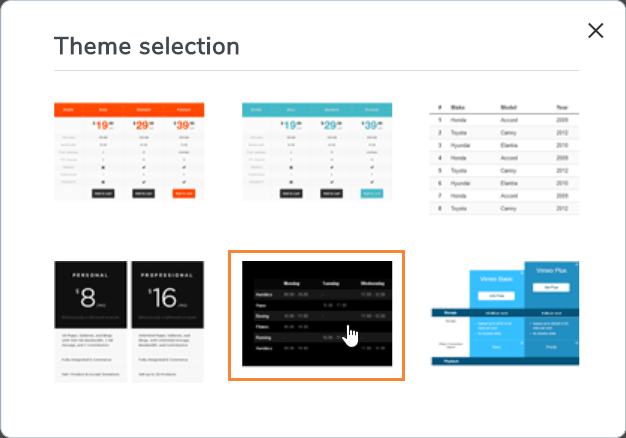
การดำเนินการนี้จะโหลดเทมเพลตที่แทนที่สไตล์ทั้งหมดในตารางปัจจุบัน หลังจากโหลดธีมแล้ว คุณจะสามารถปรับแต่งตารางทั้งหมดเพื่อให้เข้ากับธีมของไซต์ได้ ตัวอย่างเช่น เราจะตั้งค่าสีเขียวเพิ่มเติมที่นี่ สีดำ.
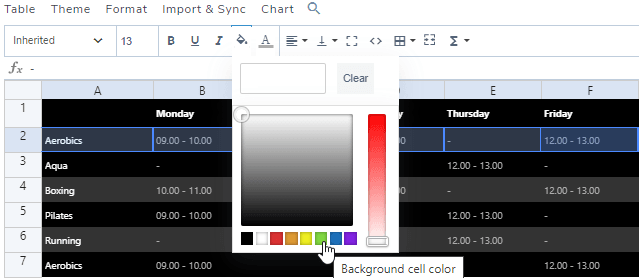
ตอนนี้ก็แค่แก้ไขและปรับแต่งมันเหมือนกับที่คุณสามารถทำได้เหมือนกับตัวแก้ไขตารางอื่นๆ เช่น excel
หลังจากทำการเปลี่ยนแปลงทั้งหมดที่คุณต้องทำให้สำเร็จ ตัวอย่างเช่น สำหรับแผนการประชุมนี้ คุณสามารถปิดแท็บนั้นและกลับไปที่ตัวแก้ไข Elementor เนื่องจากทุกอย่างจะถูกบันทึกและอัปเดตโดยอัตโนมัติในตัวสร้าง Elementor
ในการแทรกตาราง คุณเพียงแค่ต้องเลือกตารางและคลิกที่ แทรกตารางนี้ ซึ่งจะโหลดตารางในตัวสร้างเพจของคุณ
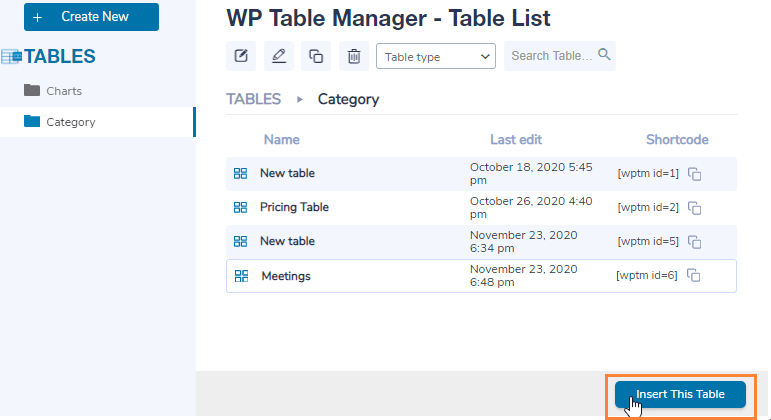
จะเกิดอะไรขึ้นถ้าเราต้องแก้ไขตาราง หากเรากลับไปที่ WP Table Manager เพื่อแก้ไข คำตอบคือ ไม่ คุณสามารถคลิกที่ตาราง จากนั้นในแผงด้านซ้าย ให้คลิกที่ดินสอ สิ่งนี้จะ โหลดตัวแก้ไขตารางภายในตัวสร้างเพจ
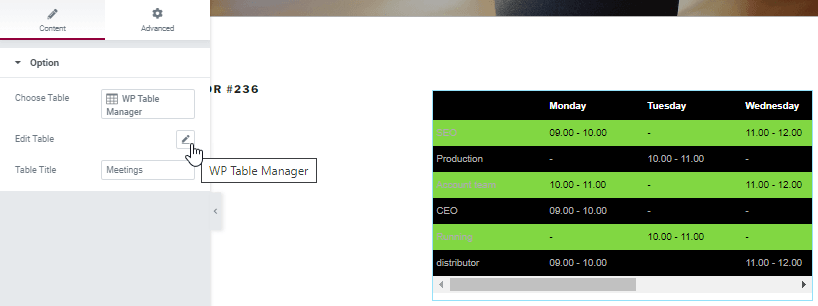
การดำเนินการนี้จะโหลดตัวแก้ไขตารางเหมือนกับที่เราเคยใช้ในการสร้างตาราง ดังนั้นให้ทำการแก้ไขทั้งหมดที่คุณต้องการ และสุดท้าย ให้คลิกที่แทรกตารางนี้ที่มุมขวาที่ด้านล่าง
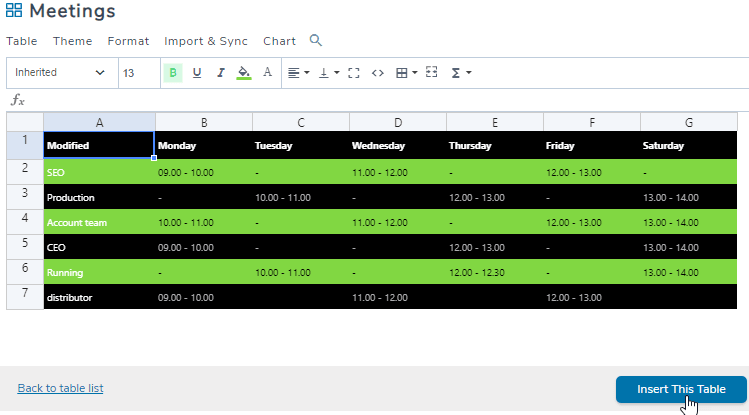
ตอนนี้เราสร้างตารางเสร็จแล้วและเพิ่มลงในตัวสร้างเพจแล้ว เราสามารถดำเนินการเผยแพร่เพจและทุกอย่างจะเสร็จสิ้นสำหรับตารางนี้
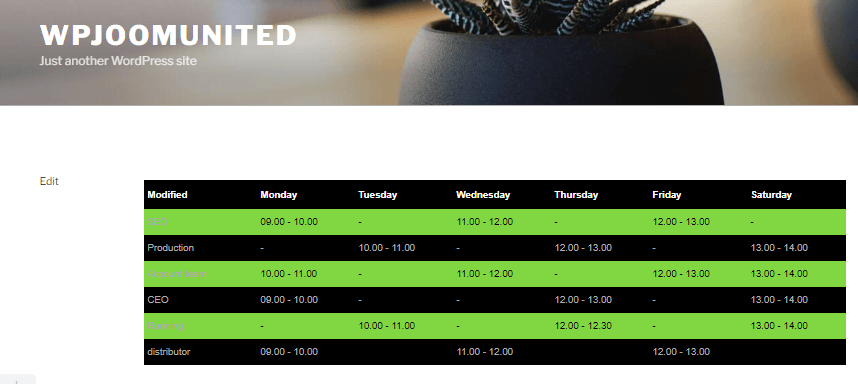
และนี่ควรจะเป็นทั้งหมด เราได้ตั้งค่าตารางในเวลาน้อยกว่า 15 นาทีโดยใช้ธีมและปรับแต่งโดยใช้เครื่องมือทั้งหมดที่มีให้โดย WP Table Managerทุกอย่างโดยไม่ต้องปิด Page Builder และเปิดใหม่อีกครั้งดังนั้นเราจึงประหยัดได้มาก ของเวลานี้
เครื่องมือที่ดีอีกอย่างในการปรับแต่งตารางของคุณคือตัวแก้ไข HTML ที่คุณสามารถใช้ได้โดยคลิกที่ไอคอนแท็ก HTML ในตัวแก้ไข ซึ่งจะโหลดตัวแก้ไข HTML เมื่อคุณพยายามแก้ไขเซลล์
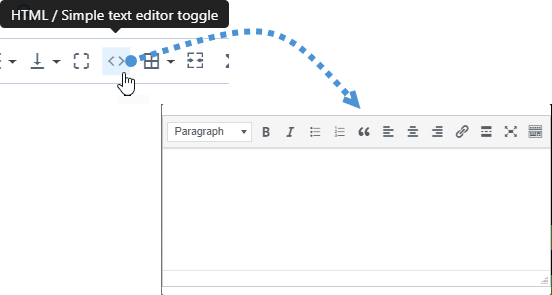
อย่างที่คุณเห็น ตัวเลือกนี้มีตัวเลือกทั้งหมดที่โปรแกรมแก้ไข HTML เสนอให้คุณ ตัวอย่างเช่น ที่นี่เราจะใช้ตัวเลือกตัวหนาและหัวเรื่อง 1 พร้อมเครื่องหมายทับเพื่อสร้างความแตกต่างระหว่างคอลัมน์แรกและแถวแรก
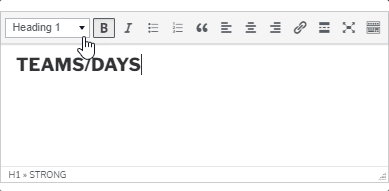
เนื่องจากตารางถูกสร้างขึ้นโดยใช้ HTML คุณจะสามารถใช้แท็ก HTML ทั้งหมดที่คุณต้องการในตัวแก้ไขนั้นได้ การเปลี่ยนแปลงจะแสดงในส่วนหน้า
อย่างที่คุณเห็น มันง่ายมากที่จะสร้างตารางโดยใช้ WP Table Manager และเพื่อให้ง่ายขึ้น คุณยังสามารถใช้ตัวสร้างเพจ Elementor เพื่อแทรกลงในส่วนหน้า
โทรหาผู้ดูแลเว็บทุกคน!
เว็บไซต์ ลูกค้าของคุณด้วย WP Table Manager จัดการและปรับแต่งตาราง แผนภูมิ และสเปรดชีตได้อย่างง่ายดาย ทำให้ลูกค้าได้รับการแสดงภาพข้อมูลแบบไดนามิกและน่าสนใจ
อัพเกรดบริการออกแบบเว็บไซต์ของคุณวันนี้!
เริ่มจัดการตารางของคุณโดยใช้ปลั๊กอิน Elementor Tables นี้
นี่เป็นเพียงเครื่องมือเล็กๆ น้อยๆ ของตารางทั้งหมดที่ WP Table Manager นำเสนอ เช่น การเชื่อมต่อกับ Google ชีต และตาราง Excel เพื่อทำให้ทุกอย่างง่ายขึ้น คุณจะรออะไรอีก ไป ที่นี่ และเริ่มสร้างตารางโดยตรงจาก Elementor
เมื่อคุณสมัครสมาชิกบล็อก เราจะส่งอีเมลถึงคุณเมื่อมีการอัปเดตใหม่บนเว็บไซต์ ดังนั้นคุณจะไม่พลาด
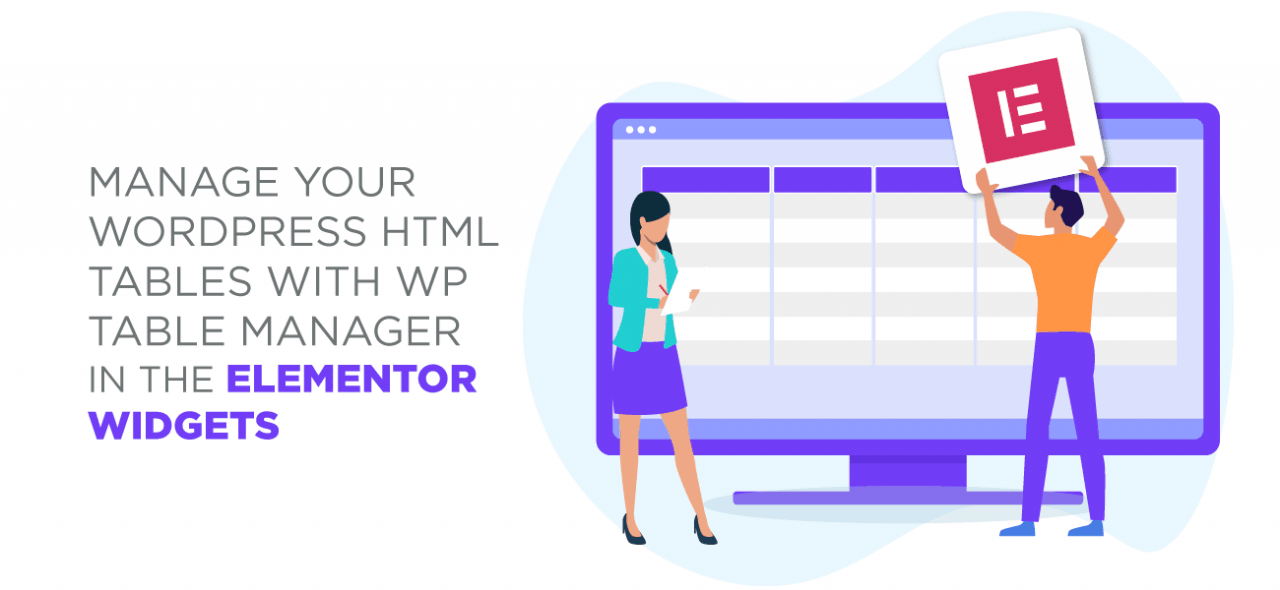

ความคิดเห็น